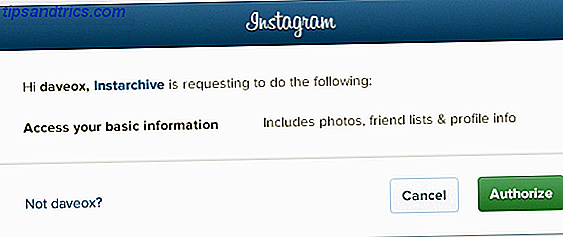Android N était censé être montré pour la première fois à Google I / O en mai, mais il est déjà là. Vous pouvez essayer un aperçu de la dernière version du système d'exploitation mobile le plus populaire au monde si vous avez un Nexus 6, un Nexus 5X, un Nexus 6P, un Nexus Player, un Nexus 9 ou un Pixel C.
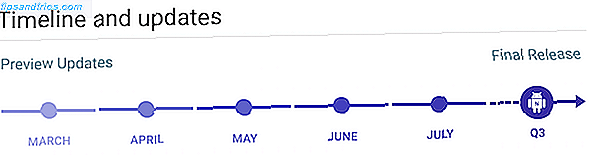
La version initiale de Developer Preview est une version alpha qui sera mise à jour sur une période de 4 à 6 semaines jusqu'à l'été, avant son lancement officiel au troisième trimestre. C'est une version très tôt, pas conçue pour une utilisation permanente, et nous ne savons même pas encore si ce sera Android 7.0 ou Android 6.1, sans parler de son nom sur le thème du dessert.
Mais si vous voulez jeter un coup d'oeil, c'est super facile à installer. Et si vous ne le faites pas, nous avons tout ce que vous devez savoir de toute façon
Comment installer l'aperçu N Android
Il existe deux façons d'obtenir l'aperçu Android N Developer. L'un est de le flasher manuellement, et c'est la meilleure option pour la plupart des utilisateurs occasionnels.
L'autre est de s'inscrire dans le programme Android N Beta. Cela vous donnera des mises à jour régulières, mais il est destiné uniquement aux développeurs et devrait être évité, sauf si vous prévoyez de l'installer sur un périphérique de test.

Pour faire clignoter Android N manuellement, nous supposerons que vous avez déjà déverrouillé le chargeur de démarrage de votre téléphone et installé les outils ADB et Fastboot.
Ce sont des prérequis pour l'enracinement et le clignotement. Qu'est-ce que l'enracinement? Que sont les ROM personnalisées? Apprenez Android Lingo Qu'est-ce que l'enracinement? Que sont les ROM personnalisées? Learn Android Lingo Vous avez déjà posé une question sur votre appareil Android, mais la réponse contenait un tas de mots que vous ne compreniez pas? Laissez-nous décomposer le jargon Android confus pour vous. En savoir plus sur les appareils Nexus. Si vous n'avez jamais fait cela auparavant, vous devriez probablement commencer ici Comment rooter le Nexus 6P et 5X Comment rooter le Nexus 6P et 5X Donc, vous avez un tout nouveau Nexus 6P ou 5X, et vous voulez l'enraciner ? Facile. Laissez-nous vous montrer comment le faire. Lire la suite avant d'expérimenter avec des aperçus de développeur.
Notez que ce processus officiel efface vos données, mais il existe un moyen de flasher Android N tout en conservant vos données, que nous aborderons dans la section suivante.
- Sauvegardez toutes vos données, de préférence en effectuant une sauvegarde Nandroid en utilisant une récupération personnalisée Qu'est-ce qu'une sauvegarde Nandroid et comment fonctionne-t-elle exactement? Qu'est-ce qu'une sauvegarde Nandroid et comment fonctionne-t-elle exactement? Vous avez besoin de cette sauvegarde au prêt. Lire la suite .
- Téléchargez l'image d'usine pour votre appareil. Extrayez le contenu du fichier compressé et enregistrez-les dans le dossier platform-tools du SDK, où ADB et Fastboot sont stockés.
- Connectez votre appareil à votre bureau et démarrez dans le bootloader. Il y a une combinaison de touches qui permet de démarrer l'appareil tout en maintenant simultanément les boutons d'alimentation et de réduction du volume.
- Lancez un terminal ou une ligne de commande sur votre ordinateur et utilisez la commande cd pour modifier le répertoire afin qu'il pointe vers le dossier dans lequel les fichiers d'aperçu Android N sont stockés.
- Sous Windows, tapez flash-all.bat et appuyez sur Entrée. Sous Linux ou OS X, tapez ./fastboot flash-all.sh et appuyez sur Entrée.
- Patientez quelques minutes pendant l'installation d'Android N, puis redémarrez. Lorsque vos données ont été effacées, vous devez configurer votre appareil à partir de zéro.
Installez Android N sans effacer vos données
L'effacement de vos données est préférable lors de la mise à jour d'une mise à jour majeure, mais nous n'avons rencontré aucun problème à laisser nos données intactes.
Pour ce faire, ouvrez simplement le fichier flash-all.bat ou flash-all.sh (selon le système d'exploitation que vous utilisez sur votre ordinateur) dans un éditeur de texte et supprimez la commande -w du fichier, puis enregistrez-le . Le -w est l'instruction d'effacer l'appareil. Maintenant, suivez le processus décrit ci-dessus.
Restaurer votre système d'exploitation précédent
Lorsque vous êtes prêt à revenir à Marshmallow, téléchargez une image d'usine pour votre appareil et faites-la clignoter en suivant les instructions ci-dessus. N'oubliez pas d'enlever le drapeau -w des fichiers flash-tous si vous ne voulez pas effacer vos données.
Nous avons eu quelques problèmes avec l'application Contacts qui plante constamment après la réinstallation de Marshmallow, mais la restauration de notre sauvegarde Nandroid a corrigé cela. Tant que vous prenez soin de faire une sauvegarde, tout devrait bien se passer.
Android N: Faits saillants jusqu'ici
Android N s'annonce comme une mise à jour relativement modeste en ce qui concerne les nouvelles fonctionnalités. C'est un perfectionnement continu du système d'exploitation avec la plupart des avantages sous le capot.

Ceux-ci incluent des choses comme le compilateur ART mis à jour Est-ce que le passage à l'ART accélère votre appareil Android KitKat? Est-ce que le passage à ART accélère votre appareil Android KitKat? L'ART est-il mieux laissé seul jusqu'à ce que Google décide de le déployer comme un remplacement de travail pour Dalvik? Lire la suite, ce qui devrait améliorer les performances des applications et fait certainement l'écran "Android est mise à jour" en quelques secondes, par rapport aux quelques minutes qu'il prend avec Marshmallow.
La vie de la batterie devrait également voir des améliorations. Doze, la fonctionnalité qui désactive les applications et les services en arrière-plan lorsque le téléphone n'est pas utilisé, se déclenche plus rapidement.
Sur Marshmallow, il fallait que le téléphone soit à plat - si les capteurs détectaient du mouvement, Doze ne s'activerait pas. Sous Android N, il commencera à fonctionner lorsque l'écran est éteint. La seule façon d'obtenir ce travail auparavant était de modifier les paramètres de Doze sur un appareil enraciné. 5 Moyens avancés pour améliorer la vie de la batterie sur Android 5 Moyens avancés pour améliorer la vie de la batterie sur Android Si vous avez un appareil Android enraciné (ou vous êtes prêt à l'enraciner), et vous voulez une meilleure vie de la batterie, nous pouvons vous aider. Lire la suite .

Une nouvelle fonction d'économiseur de données vous permet d'empêcher les applications d'utiliser des données «sans restriction» en arrière-plan, sauf si vous choisissez de les ajouter à la liste blanche. Comment améliorer la vie de la batterie sur Android 6.0 Marshmallow Comment améliorer la vie de la batterie sur Android 6.0 Marshmallow La vie de la batterie est fastidieuse, mais avec cette astuce, vous pouvez tirer beaucoup plus de votre appareil Android 6.0 Marshmallow . Lire la suite, ainsi que de vous protéger contre les frais supplémentaires si vous êtes sur un plan de données limité.
Écran divisé
La plus intéressante des nouvelles fonctionnalités est le mode multitâche Split Screen tant attendu Obtenir la fonction Multi Window de Samsung sur n'importe quel appareil Android Obtenez la fonction Multi Window de Samsung sur n'importe quel appareil Android Tous les nouveaux appareils Samsung Galaxy sont livrés avec Multi Window, une fonctionnalité impressionnante pour exécuter plusieurs applications en même temps. Mais comment obtenez-vous cela sur un appareil non-Samsung? Lire la suite, une version de ce que nous avons vu sur les dernières générations d'appareils phares de Samsung.
Split Screen vous permet d'avoir deux applications ouvertes à l'écran en même temps. Vous pouvez l'utiliser de deux façons: en maintenant le bouton Applications récentes, vous placez votre application actuelle dans la moitié supérieure de l'écran, puis vous sélectionnez votre deuxième application dans la liste Applications récentes située en bas de l'écran. Vous pouvez également ouvrir la liste Applications récentes et faire glisser une application vers le haut de l'écran, avant d'en sélectionner une pour la moitié inférieure.

Les deux applications sont divisées par un diviseur, que vous pouvez faire glisser vers le haut et vers le bas pour donner plus d'espace à l'un ou l'autre. Glisser le diviseur jusqu'en haut ou en bas permet de quitter le mode Split Screen.
Split Screen fonctionne très bien et sera particulièrement utile sur les tablettes ou les très grands téléphones à écran - il est un peu à l'étroit sur un 5, 2 "Nexus 5X. Les applications devront être mises à jour pour fonctionner pleinement, bien que dans nos tests, de nombreuses applications ont déjà fonctionné correctement, malgré les avertissements contraires.
Nouvelles notifications
Les notifications ont été polies. Ils sont maintenant plus plats, plus larges et plus riches en informations que jamais. Ils affichent des portions plus importantes de messages Gmail et, bien que plusieurs messages soient encore regroupés, ils peuvent désormais être traités individuellement.
Les applications peuvent être mises à jour de sorte qu'il est même possible de répondre aux messages en ligne. Hangouts est la première application à disposer de cette fonctionnalité, et ce sera un ajout très utile pour toutes les applications de messagerie.

L'inconvénient est que le volet des notifications peut devenir très encombré d'informations. Glisser l'un d'eux à mi-chemin vers la gauche ou vers la droite vous permet de définir les options de notification pour l'application correspondante. Encore une fois ceci est en ligne, et remplace la longue presse actuellement utilisée.

En haut du volet de notification se trouve une petite rangée de paramètres rapides: Wi-Fi, Bluetooth, Données mobiles, Ne pas déranger et Lampe de poche.
Glisser vers le bas sur ce révèle le panneau Quick Settings complet. Il est maintenant paginé et personnalisable, et les développeurs seront en mesure de créer des carreaux pour leurs propres applications pour aller ici. Tous ces boutons agissent comme des bascules, en appuyant longuement sur les écrans de réglages correspondants (à l'exception de la lampe de poche qui lance l'appareil photo).
Qu'est-ce qui est différent?
Tellement de fonctionnalités majeures qui composent l'expérience Android ont été siphonnés dans leurs applications respectives que les grandes mises à jour que nous avions l'habitude de voir avec les nouvelles versions Android se produisent maintenant indépendamment du système d'exploitation.

Un excellent exemple: il y a eu de nombreuses rumeurs selon lesquelles Google prévoyait de retirer le tiroir de l'application.
Eh bien, il est toujours ici dans Android N, mais seulement parce que Android N utilise le Google Now Launcher, la même application qui est livrée sur les appareils Nexus actuels (et d'autres). Vous pouvez le télécharger gratuitement sur le Play Store, même sur des appareils non-Nexus.
Tweaks et Tidy-Ups
Ailleurs, il existe de nombreux réglages d'interface et de rangement. L'écran Paramètres offre maintenant des informations de base (telles que le niveau de volume ou l'état de la batterie) sans que vous ayez besoin de taper sur chaque option.
Chaque page de paramètres a également une barre de navigation, ce qui vous permet de passer plus facilement d'une section à une autre.

Parmi les autres, il y a un écran des applications par défaut, un gestionnaire de fichiers amélioré, la possibilité de calibrer les couleurs de votre écran. Qu'est-ce que le calibrage du moniteur et comment cela rendra vos photos plus belles? Qu'est-ce que le calibrage du moniteur et comment rendra-t-il vos photos plus belles? L'étalonnage d'un moniteur garantit que les couleurs sont affichées avec précision, ainsi que de manière cohérente sur tous les affichages, même lorsqu'ils sont imprimés. Pour en savoir plus (en ajustant manuellement les valeurs rouge, verte et bleue), modifiez le DPI de votre affichage et activez un mode nuit pour utiliser des arrière-plans sombres dans tout le système.
Un double-clic sur le bouton Applications récentes permet de basculer entre vos deux dernières applications utilisées. Le syntoniseur de l'interface utilisateur du système, caché derrière une pression longue de la molette des paramètres dans le panneau de notification, a également quelques options supplémentaires.
Quand votre téléphone sera-t-il Android N?
Déployer des mises à jour Android OS est un processus notoirement lent. La guimauve ne représente que 2, 3% du marché, soit quatre mois et demi après son lancement.

Mais même s'il est encore trop tôt pour dire quand Android N arrivera sur tous les appareils, il y a de l'espoir que ce sera plus rapide que les anciennes versions. Google affirme que rendre l'aperçu disponible si tôt "nous permet de transmettre la version finale de N aux fabricants d'appareils cet été, afin qu'ils puissent mettre la main sur la dernière version d'Android plus tôt que jamais".
Lorsque Android N lance en Q3, il est tout à fait possible que les téléphones comme le Galaxy S7 Lire Samsung Galaxy S7 Avis, Google Previews Android N ... [Tech Nouvelles Digest] Lire Samsung Galaxy S7 avis, Google Previews Android N ... [Tech News Digest] Lire les avis sur le Samsung Galaxy S7 et S7 Edge, Google lance un aperçu développeur Android N, expérimenter avec Google Chrome Music Lab, Steve Chen lance Nom, et YouTubers jouent Hitman réel. En savoir plus ou LG G5 aura des mises à jour prêt à partir. Ou, au moins, nous pouvons espérer.
Qu'est-ce que tu penses?
Android N est encore à plusieurs mois de sa sortie officielle, et bien qu'il ne ressemble pas à une mise à jour révolutionnaire, il est en train de devenir une version polie et attrayante.
Que pensez-vous d'Android N jusqu'à présent? Avez-vous l'intention de l'essayer? Quelles fonctionnalités aimeriez-vous voir dans une future version d'Android? Dites-nous vos pensées dans les commentaires.